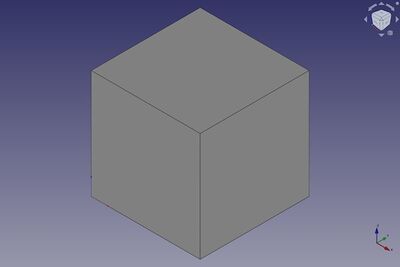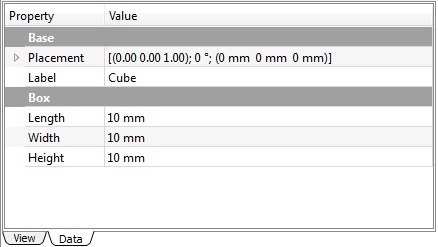Part Box/ro: Difference between revisions
(Updating to match new version of source page) |
(Updating to match new version of source page) |
||
| Line 1: | Line 1: | ||
<languages/> |
<languages/> |
||
{{Docnav |
|||
{{Docnav||[[Part_Cone|Cone]]|[[Part_Module|Part]]|IconL=|IconC=Workbench_Part.svg|IconR=Part_Cone.png}} |
|||
| |
|||
|[[Part_Cone|Cone]] |
|||
|[[Part_Module|Part]] |
|||
|IconL= |
|||
|IconC=Workbench_Part.svg |
|||
|IconR=Part_Cone.png |
|||
}} |
|||
<div class="mw-translate-fuzzy"> |
<div class="mw-translate-fuzzy"> |
||
| Line 11: | Line 18: | ||
[[Image:Part_Box.jpg|400px|Part_Box]] |
[[Image:Part_Box.jpg|400px|Part_Box]] |
||
<div class="mw-translate-fuzzy"> |
|||
| ⚫ | |||
| ⚫ | |||
</div> |
|||
==Cum se folosește== |
==Cum se folosește== |
||
| Line 56: | Line 68: | ||
}} |
}} |
||
{{Docnav |
|||
==FreeCAD - Version== |
|||
| |
|||
|[[Part_Cone|Cone]] |
|||
|[[Part_Module|Part]] |
|||
| ⚫ | |||
|IconL= |
|||
| ⚫ | |||
|IconC=Workbench_Part.svg |
|||
|IconR=Part_Cone.png |
|||
{{Docnav||[[Part_Cone|Cone]]|[[Part_Module|Part]]|IconL=|IconC=Workbench_Part.svg|IconR=Part_Cone.png}} |
|||
}} |
|||
{{Part Tools navi}} |
{{Part Tools navi}} |
||
Revision as of 15:20, 7 February 2020
|
|
| Menu location |
|---|
| Part → Primitives → Cube |
| Workbenches |
| Part, Complete |
| Default shortcut |
| None |
| Introduced in version |
| - |
| See also |
| Part CreatePrimitives |
Descriere
Comanda Box din Atelierul Part Workbench inserează o casetă parametrică, rectangular cuboid, o primitivă geometrică în documentul activ. Implicit, comanda Box va insera un cub de 10x10x10 mm, poziționaat în origine, cu denumirea/eticheta "cube". Acești parametri pot fi modificați după adăugarea obiectului.
Începând cu versiunea 0.14, Part Box se referă la un element GUI ca un Cub și denumirea/eticheta implicită este "Cube".
Cum se folosește
- Click the cube icon
 from the Part Workbench.
from the Part Workbench. - Alternatively, you can select Part → Primitives → Cube from the menu bar.
Opțiuni
- Via Property Editor:
- Length: Definește cota lungime pentru obiectul dvs Casetă (valoarea implictă este 10 mm).
- Width: Setează cota lățime pentru obiectul dvs Box (default is 10 mm).
- Height: Stabilește cota înălțime pentru obiectul dvs tip Box (default is 10 mm).
- Placement: Specifică orientarea și poziția Box in spațiul 3D . Vedeți Placement.Punctul de referință este colțul frontal din stânga al cutiei.
- Label:Eticheta este numele acordat operațiunii. Acest nume poate fi schimbat după cum vă este la îndemână.
Proprietăți
Base
- DatePlacement: Determină orientarea și poziția casetei în spațiul 3D. Vedeți Placement. Punctul de referință este colțul frontal din stânga al cutiei.
- DateLabel: Etichetă dată obiectului Casetă. Modificați pentru a vi se potrivi nevoilor.
Box
- DateLength:Parametrul lungime este dimensiunea Box în direcția x.
- DateWidth: Parametrul lățime este dimensiunea Box în direcția y.
- DateHeight: Parametrul înălțime este dimensiunea Box în direcția z.
Scripting
Comanda Box poate fi utilizat în macros și din consola python utilizând următoarea funcție:
FreeCAD.ActiveDocument.addObject("Part::Box", "myBox")
- Unde "myBox" este o denumire/etichetă pentru obiectul Box.
- Are ca rezulta obiectul nou creat de tip Box.
Puteți accesa și modifica atributele obiectului Box. De exemplu, ați putea dori să modificați parametrii de lungime, lățime și înălțime.
FreeCAD.ActiveDocument.myBox.Length = 25
FreeCAD.ActiveDocument.myBox.Width = 15
FreeCAD.ActiveDocument.myBox.Height = 30
Puteți schimba amplasamentul cu:
FreeCAD.ActiveDocument.myBox.Placement = FreeCAD.Placement(FreeCAD.Vector(4, 6, 3), FreeCAD.Rotation(30, 45, 10))
- Primitives: Box, Cylinder, Sphere, Cone, Torus, Tube, Create primitives, Shape builder
- Creation and modification: Extrude, Revolve, Mirror, Fillet, Chamfer, Make face from wires, Ruled Surface, Loft, Sweep, Section, Cross sections, 3D Offset, 2D Offset, Thickness, Projection on surface, Attachment
- Boolean: Make compound, Explode Compound, Compound Filter, Boolean, Cut, Fuse, Common, Connect, Embed, Cutout, Boolean fragments, Slice apart, Slice, XOR
- Measure: Measure Linear, Measure Angular, Measure Refresh, Clear All, Toggle All, Toggle 3D, Toggle Delta
- Getting started
- Installation: Download, Windows, Linux, Mac, Additional components, Docker, AppImage, Ubuntu Snap
- Basics: About FreeCAD, Interface, Mouse navigation, Selection methods, Object name, Preferences, Workbenches, Document structure, Properties, Help FreeCAD, Donate
- Help: Tutorials, Video tutorials
- Workbenches: Std Base, Arch, Assembly, CAM, Draft, FEM, Inspection, Mesh, OpenSCAD, Part, PartDesign, Points, Reverse Engineering, Robot, Sketcher, Spreadsheet, Start, Surface, TechDraw, Test Framework, Web
- Hubs: User hub, Power users hub, Developer hub